Word中进行设置首字下沉的操作技巧
发布时间:2017-06-16 15:27
相关话题
word怎么设置首字下沉,这样看着文件高端上档次,把第一个个放大,起到美观的效果,起到突出的作用。今天,小编就教大家在Word中进行设置首字下沉的操作技巧。
Word中进行设置首字下沉的操作步骤
第一我们找到桌面的word图标双击打开。

点击新建一个空白文档,找到创建的字样。
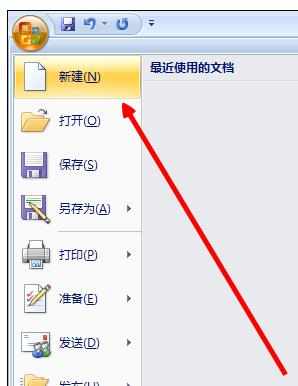
我们输入百度经验的字样。

我们在上边找到插入的选项卡。
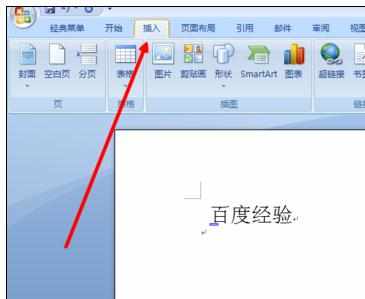
选中文字,我们在上边找到首字下沉。
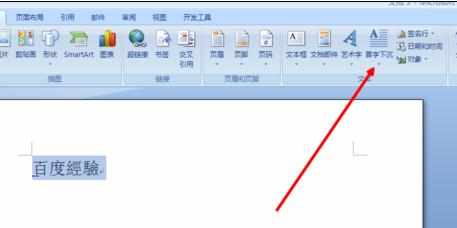
我们先做一下首字下沉的设置。
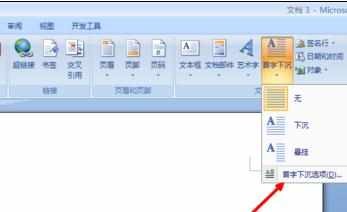
我们这块可以设置下沉的字体和下沉的行数,点击确定。
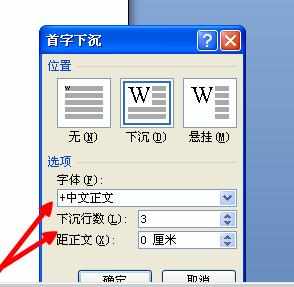
设置成功了,最后的效果。


Word中进行设置首字下沉的操作技巧的评论条评论